Dateneingabe in Excel
In eine Zelle können Sie Zahlen, Buchstaben, Sonderzeichen oder auch Formeln eingeben. Wenn Sie Daten in eine Zelle eingeben möchten, gehen Sie wie folgt vor:
- Markieren Sie die Zelle mit einem Mausklick, in der Sie Daten eingeben möchten.
- Die Zelle wird schwarz umrandet und ist für die Eingabe von Daten bereit.
- Schreiben Sie über die Tastatur die Daten.
- Die Zelle wird automatisch etwas schwächer umrandet. Gleichzeitig können Sie den Cursor | in der Zelle sehen. Der Cursor markiert die Stelle, an der die Eingabe erfolgt.
- Bestätigen Sie die Eingabe mit der ENTER-Taste.
- Die nächste Zelle wird automatisch markiert und der Cursor ist nicht mehr sichtbar.
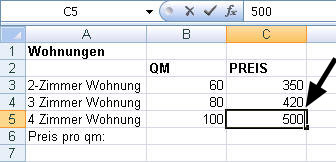
Dateneingabe über die Formelzeile
Sie können Daten genauso über die Formelzeile eingeben. Es ist völlig egal, ob Sie die Daten direkt nach dem Markieren der Zelle eingeben oder vorher die Formelzeile anklicken und die Daten in der Formelzeile eingeben. Das Ergebnis ist dasselbe.
- Markieren Sie die Zelle.
- Klicken Sie in die Formelzeile.
- Geben Sie Ihre Daten ein.
- Bestätigen Sie mit der ENTER-Taste.
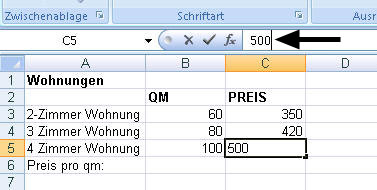
Cursorposition ändern
Auch bei der Dateneingabe über die Formelzeile ist der Cursor | sichtbar. Sie können die Position des Cursors jederzeit über die Pfeiltasten nach links oder rechts ändern. Das ist oft notwendig, um Korrekturen vorzunehmen, beispielsweise wenn ein Buchstabe vergessen wurde.
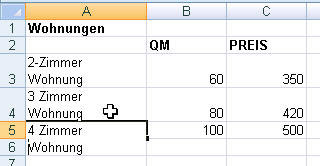
Dateneingabe über mehrere Zeilen
Die Cursorposition nach oben oder nach unten können Sie ändern, indem Sie die Pfeiltasten nach oben oder unten betätigen. Diese Möglichkeit haben Sie jedoch nur, wenn die Daten in der Zelle auch in mehreren Zeilen eingegeben wurden. Auf dem Bild sehen Sie, dass in einer Zelle zwei Zeilen eingegeben wurden. Eine neue Zeile innerhalb einer Zelle erzeugen Sie mit der Tastenkombination ALT + ENTER.
Eingaben in der Tabelle
Wir werden nun gemeinsam die ersten Eingaben in der Tabelle vornehmen.
Zellen können Zahlen (wie 4711), Texte (wie z.B. Hallo), Datums- und Zeitwerte (wie 11.11.2011 oder 11:11) oder Formeln (wie SUMME(1; 2; 3; 4) enthalten, wobei in der Standardeinstellung Texte linksbündig und numerische Daten rechtsbündig formatiert werden
Wir markieren die Zelle C3 und geben die Zahl „5" ein.
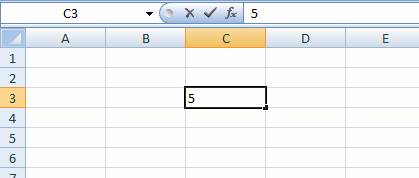
Man kann in die Zellen natürlich nicht nur Zahlen eingeben sondern auch Text.
Die Verhaltensweise bei der Eingabe von Zahlen und Texten ist unterschiedlich.
Das wollen wir als nächstes Beispiel zeigen.
In Feld C4 geben wir das Wort „Text“ ein und bestätigen die Eingabe mit der ENTER-Taste.
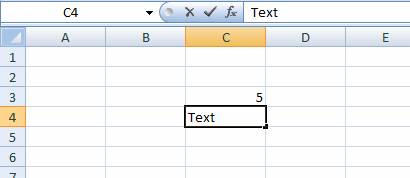
Markieren wir die Zelle C5. Der Text „Text“ bleibt links stehen, während die Zahl „5“ als die Zelle verlassen wurde nach rechts gerutscht ist.
Dieses sind die Standardwerte, die Texte werden linksbündig und die Ziffern werden rechtsbündig angeordnet.
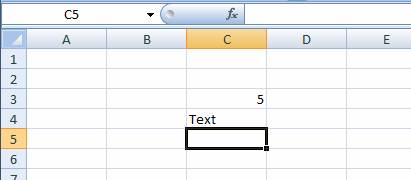
Natürlich kann die Ausrichtung noch geändert werden, so dass z.B. die Texte rechtsbündig und die Zahlen linksbündig angeordnet sind. Excel hat bestimmte Standardvorgaben und das sind zwei Beispiele.